هل تريد معرفة كيفية التقاط لقطات شاشة على أجهزة كمبيوتر Dell المحمولة؟ ثم لقد اتيتم الى المكان الصحيح. في هذا الدليل ، سنشرح ثلاث طرق مختلفة وغير مرهقة لالتقاط لقطات شاشة على أجهزة كمبيوتر Dell المحمولة أو أجهزة الكمبيوتر.
بحث العديد من المحترفين عن طرق مختلفة لتسجيل الاجتماعات أو التقاط شاشات حية أثناء العمل من المنزل. بالإضافة إلى ذلك ، هذا التعلم ضروري لأسباب شخصية ومهنية. حتى لو أخذ لقطة شاشة على جهاز كمبيوتر يعمل بنظام Windows كما أن حفظه ليس بالأمر الصعب ، فقد اشتكى العديد من المستخدمين من المشكلات. وبالتالي ، إذا أتيت إلى هنا للبحث عن معلومات حول كيفية التقاط لقطة شاشة على كمبيوتر محمول من Dell ، فتابع القراءة.
تسرد المعلومات الواردة أدناه العديد من الاختصارات أو الأدوات الفعالة لالتقاط لقطات شاشة على كمبيوتر محمول من Dell (Windows). يعمل مع أجهزة الكمبيوتر المحمولة التي تعمل بنظام التشغيل Windows 11 أو 10 أو 8 أو 7.
دليل خطوة بخطوة حول كيفية التقاط لقطات الشاشة على أجهزة كمبيوتر Dell المحمولة
المدرجة أدناه هي طرق متعددة يمكن أن تساعدك في التقاط لقطات على كمبيوتر Dell المحمول الخاص بك. بدون مزيد من اللغط ، دعنا نبدأ في معرفة كيفية التقاط لقطات شاشة على أجهزة كمبيوتر سطح المكتب أو أجهزة الكمبيوتر المحمولة من Dell!
الطريقة 1: استخدم مفتاح شاشة الطباعة لالتقاط لقطات شاشة على كمبيوتر محمول من Dell
يعد مفتاح Print Screen أحد أبسط الطرق لالتقاط لقطات شاشة على أجهزة كمبيوتر Dell المحمولة. باستخدام هذه الطريقة ، يمكنك بسهولة التقاط لقطات على أنظمة التشغيل Windows 11 و 10 و 8.1 و 8. للقيام بذلك ، ما عليك سوى اتباع الخطوات المشتركة أدناه:
الخطوة 1: إذا كنت تريد التقاط لقطة شاشة ملء الشاشة دفعة واحدة فقط ، فاضغط تمامًا على ملف Windows + Prt مفاتيح Sc. أثناء الضغط على المفاتيح ، تومض شاشة الكمبيوتر لبضع ثوان ، مما يدل على أنه قد تم التقاط لقطة الشاشة الخاصة بك.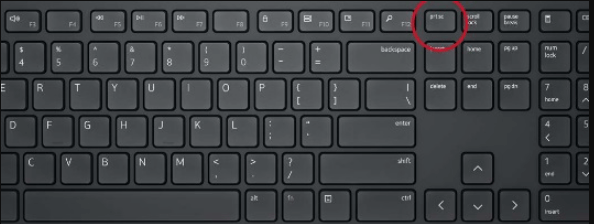
الخطوة 2: وإذا كنت تريد التقاط لقطة شاشة لنافذة نشطة واحدة ، فانتقل ببساطة إلى تلك النافذة المحددة التي ترغب في التقاط لقطة الشاشة لها واضغط على نفس المفاتيح. اضغط على ALT + Prt Sc فورًا لالتقاط لقطة الشاشة.
بمجرد التقاط اللقطات على كمبيوتر Dell المحمول الخاص بك ، سيتم نسخ الصورة التي تريدها إلى الحافظة. علاوة على ذلك ، يمكنك أيضًا نسخ لقطة الشاشة ولصقها في أي محرر رسومات وحفظها في وقت لاحق.
اقرأ أيضا: كيف تأخذ لقطة شاشة على كمبيوتر محمول يعمل بنظام Windows HP
الطريقة 2: التقط لقطات شاشة على Dell باستخدام الأداة المضمنة في Windows
على غرار أي كمبيوتر محمول أو كمبيوتر مكتبي آخر ، حتى أنظمة Dell تأتي مزودة بأداة Snipping Tool المثبتة مسبقًا والتي تمكن مستخدمي Windows من التقاط لقطات شاشة بأشكال مختلفة وتعديلها وفقًا لذلك. إليك كيفية التقاط لقطة شاشة على كمبيوتر محمول من Dell باستخدام أداة مساعدة افتراضية تعمل بنظام Windows تسمى Snipping Tool.
الخطوة 1: توجه إلى شريط بحث Windows وادخل أداة القص.
الخطوة 2: انقر فوق النتيجة الصحيحة التي تظهر على شاشة جهاز الكمبيوتر الخاص بك.
الخطوه 3: سيؤدي ذلك إلى فتح أداة القص على شاشتك. بمجرد بدء تشغيل الأداة ، سترى خيارات متنوعة لالتقاط اللقطات وأدوات التحرير والمزيد.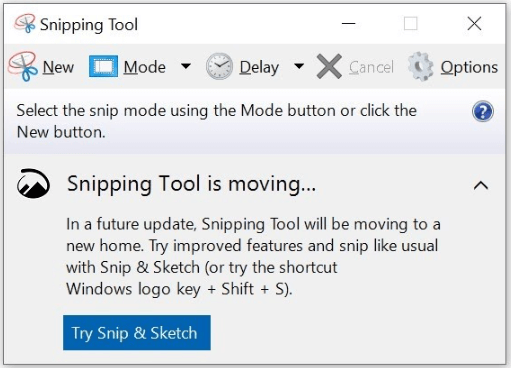
الخطوة الرابعة: لبدء عملية التقاط اللقطة ، تحتاج إلى النقر فوق الخيار "جديد". بدلاً من ذلك ، يمكنك الضغط على مفاتيح CTRL + N معًا من لوحة المفاتيح. بعد ذلك ، يمكنك تحديد أي من الخيارات من Windows Snip أو Free Form Snip أو Full-Screen Snip لالتقاط لقطات شاشة وفقًا لتفضيلاتك ومتطلباتك.
أخيرًا ، اضغط تمامًا على مفاتيح CTRL + S لحفظ لقطة الشاشة الملتقطة ، وحدد أيضًا الوجهة التي تريد حفظ لقطات الشاشة فيها.
اقرأ أيضا: كيفية التقاط لقطة شاشة على كمبيوتر محمول يعمل بنظام Windows 10 من Toshiba
الطريقة 3: استخدم برنامج التقاط الشاشة لالتقاط لقطات شاشة على كمبيوتر Dell المحمول
على الرغم من أن الطرق المذكورة أعلاه بسيطة ومضمنة ، إلا أن وظائفها محدودة. أنت بحاجة إلى برنامج خاص ومخصص تمامًا لالتقاط الشاشة إذا كنت ترغب في إجراء تحرير متقدم. على أجهزة كمبيوتر Dell أو أجهزة الكمبيوتر المحمولة ، هناك العديد من التطبيقات المحددة لالتقاط لقطات شاشة. ابحث عن برنامج شاشة طباعة متقدم في متصفح الويب الخاص بك وقم بتنزيل الأداة وتثبيتها على جهازك.
يمكنك تنزيل أحد هذه البرامج يسمى Free Snipping Tool. يمكّنك من تغيير لقطة الشاشة التي تم التقاطها في الوقت الفعلي. للوصول إلى ميزات التطبيق الإضافية ، قم بالترقية إلى الإصدار المحترف.
اقرأ أيضا: كيفية التقاط لقطة شاشة على جهاز Chromebook
كيفية التقاط لقطات الشاشة على أجهزة كمبيوتر Dell المحمولة (Windows 10/11): شرح
لذلك ، كانت هذه بعضًا من أسهل الطرق وأسرعها لالتقاط لقطات على أجهزة كمبيوتر Dell المحمولة. في حالة طلب رأي أحد الخبراء ، فإننا نوصي بالتقاط لقطة الشاشة باستخدام برنامج موثوق لالتقاط الشاشة. تساعدك الأداة المساعدة المخصصة على التقاط شاشات عالية الجودة بمتطلبات وتوجهات مميزة بسرعة. بالإضافة إلى ذلك ، تأتي هذه الأدوات مع ميزة تسجيل الفيديو المدمجة التي تساعد في التقاط الأنشطة التي تظهر على الشاشة حتى مع الصوت.
هذا كل شئ! نأمل أن يساعدك البرنامج التعليمي المفصل حول كيفية التقاط لقطات شاشة على كمبيوتر محمول من Dell يعمل بنظام التشغيل Windows 10 و 11 بأفضل طريقة ممكنة. لا تتردد في ترك استفساراتك أو اقتراحات أخرى في قسم التعليقات أدناه.
اشترك في النشرة الإخبارية وتابعنا على وسائل التواصل الاجتماعي حتى لا تفوتك أي تحديثات تقنية.